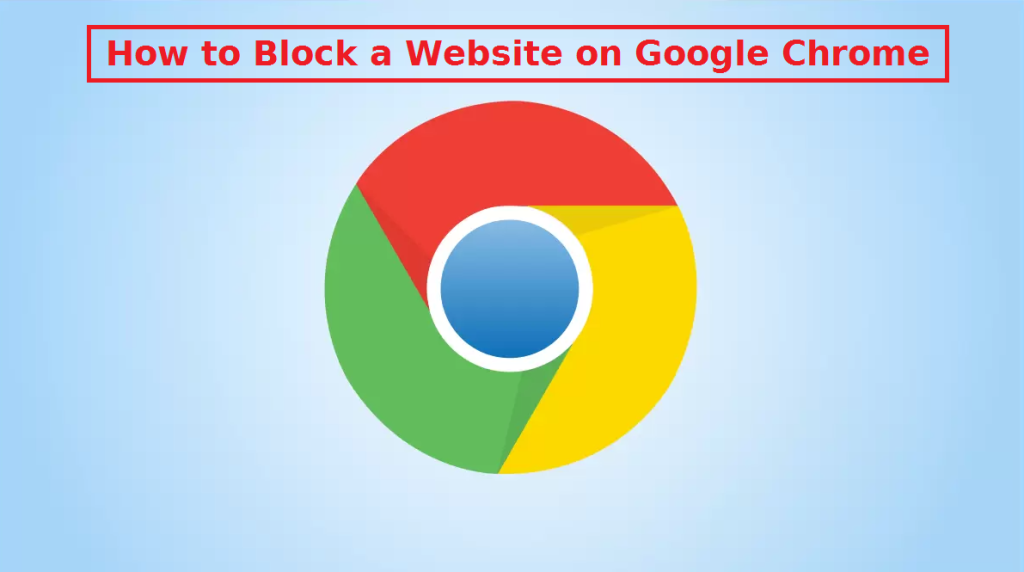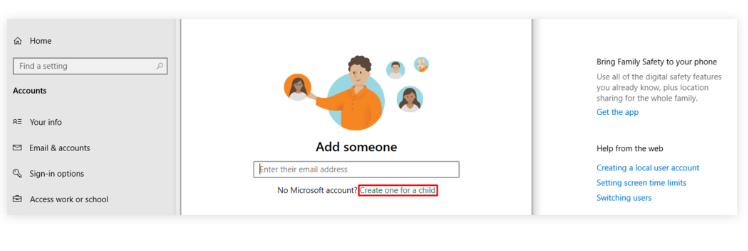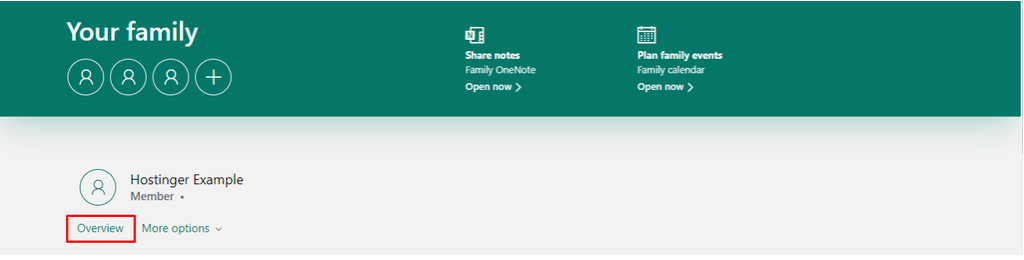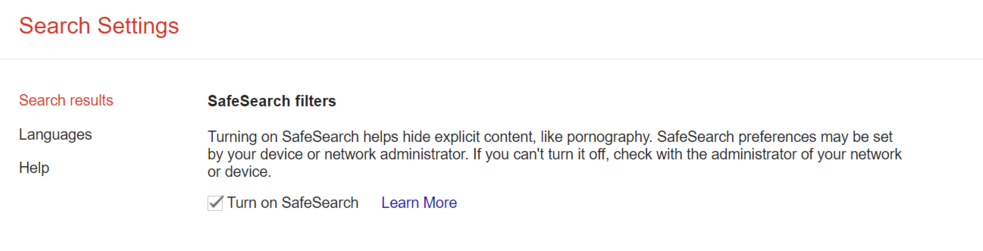Για τον ένα ή τον άλλο λόγο, οι χρήστες μπορεί να έχουν την ανάγκη να αποκλείσουν έναν συγκεκριμένο ιστότοπο. Είτε πρόκειται για γονείς που θέλουν να προστατεύσουν τα παιδιά τους από επιβλαβείς ιστότοπους είτε εάν οι χρήστες επιθυμούν να αυξήσουν την παραγωγικότητά τους δημιουργώντας ένα σύστημα που θα τους εμποδίζει να επισκέπτονται ορισμένους ιστότοπους, ο αποκλεισμός ενός ιστότοπου Google Chrome δεν είναι ιδιαίτερα δύσκολος. Υπάρχουν πολλοί τρόποι για να γίνει αυτό, συμπεριλαμβανομένης της χρήσης ειδικών επεκτάσεων και ενσωματωμένων γονικών ελέγχων. Παρακάτω, θα βρείτε τις ευκολότερες μεθόδους για τον αποκλεισμό ιστότοπων στο Google Chrome .
Παράθυρα
Δείτε πώς μπορείτε να αποκλείσετε μια τοποθεσία Web στα Google Chrome Windows.
Χρήση επέκτασης
Μακράν ο ευκολότερος τρόπος για να αποκλείσετε ορισμένους ιστότοπους Google Chrome είναι να χρησιμοποιήσετε μια Chrome επέκταση που έχει σχεδιαστεί ειδικά για το σκοπό αυτό. Υπάρχουν αρκετές εξαιρετικές επεκτάσεις από τις οποία μπορούν να επιλέξουν οι χρήστες, αλλά μια που μας αρέσει ιδιαίτερα είναι το BlockSite. Είναι μία από τις πιο δημοφιλείς επεκτάσεις αυτού του τύπου και μπορεί εύκολα να μεταφορτωθεί από το Chrome κατάστημα ιστού. 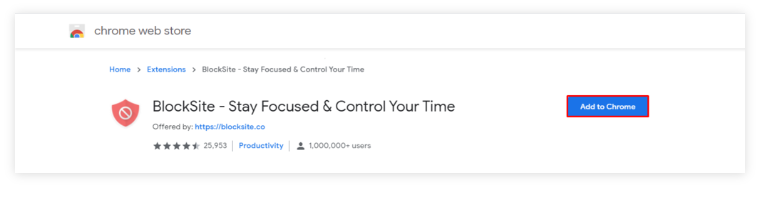
- chrome Πληκτρολογήστε .google.com/webstore/category/extensions στη γραμμή διευθύνσεων για να αποκτήσετε πρόσβαση στο Chrome χώρο αποθήκευσης web.
- Πληκτρολογήστε το όνομα της επέκτασης (π.χ. BlockSite), κάντε κλικ στην επέκταση, πατήστε «Προσθήκη στο Chrome » και, στη συνέχεια, «Προσθήκη επέκτασης».
- Όταν ολοκληρωθεί η λήψη, η επέκταση θα είναι έτοιμη για χρήση.
Ρύθμιση της επέκτασης BlockSite:
- Στο Chrome , κάντε κλικ στο εικονίδιο Επεκτάσεις (το κομμάτι παζλ), κάντε κλικ στις τρεις κουκκίδες και επιλέξτε Επιλογές.
- Στην καρτέλα Αποκλεισμός τοποθεσιών, εισαγάγετε τη διεύθυνση web μιας τοποθεσίας Web που πρέπει να αποκλειστεί και κάντε κλικ στην επιλογή «Προσθήκη στοιχείου».
- Μόλις αποκλειστεί ένας ιστότοπος, η επέκταση θα εμφανίσει μια σελίδα αποκλεισμού όταν προσπαθείτε να αποκτήσετε πρόσβαση σε αυτήν.
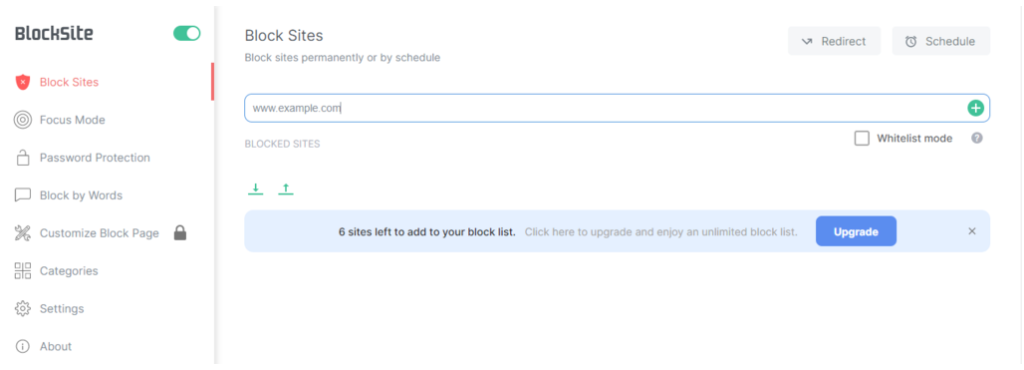 Εναλλακτικά, είναι επίσης δυνατό να αποκλείσετε έναν ιστότοπο όταν τον επισκέπτεστε.
Εναλλακτικά, είναι επίσης δυνατό να αποκλείσετε έναν ιστότοπο όταν τον επισκέπτεστε.
- Επισκεφθείτε τον ιστότοπο που σκοπεύετε να αποκλείσετε, κάντε κλικ στο εικονίδιο παζλ, πατήστε την επέκταση BlockSite και κάντε κλικ στο «Αποκλεισμός αυτού του ιστότοπου».
Η δωρεάν έκδοση αυτής της επέκτασης επιτρέπει στους χρήστες να μπλοκάρουν έως και 6 ιστότοπους. Για να αποκλείσετε περισσότερα, είναι απαραίτητο να αγοράσετε μια συνδρομή.
Για χρήστες που θέλουν να χρησιμοποιήσουν το BlockSite για λόγους παραγωγικότητας, υπάρχει μια δυνατότητα λειτουργίας εστίασης που αποκλείει τοποθεσίες μόνο προσωρινά. Οι χρήστες μπορούν να ρυθμίσουν ένα χρονόμετρο για το πότε οι τοποθεσίες θα είναι απρόσιτες.
Χρήση γονικών ελέγχων
Οι χρήστες μπορούν να κάνουν χρήση των ενσωματωμένων γονικών ελέγχων εάν επιθυμούν να αποκλείσουν ιστότοπους για να εμποδίσουν τα παιδιά τους να εκτεθούν σε συγκεκριμένο περιεχόμενο.
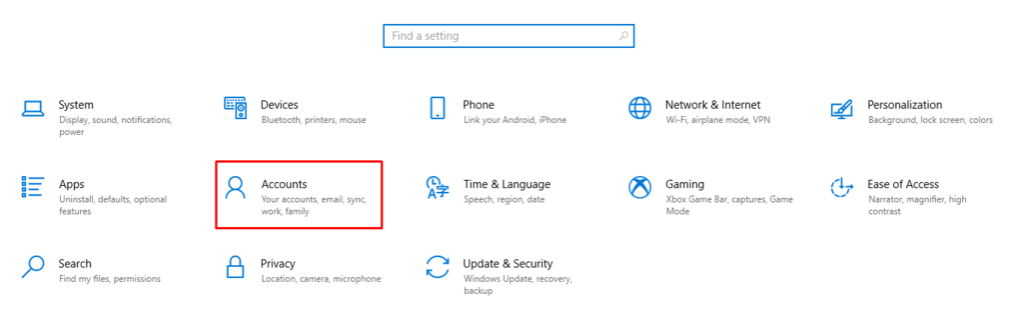 Για να ρυθμίσετε τους ενσωματωμένους γονικούς ελέγχους στα Windows 10, ακολουθήστε τις παρακάτω οδηγίες:
Για να ρυθμίσετε τους ενσωματωμένους γονικούς ελέγχους στα Windows 10, ακολουθήστε τις παρακάτω οδηγίες:
- Μενού των Windows -> Ρυθμίσεις -> Λογαριασμοί.
- Οικογένεια και άλλοι χρήστες -> Προσθέστε ένα μέλος της οικογένειας -> Δημιουργήστε ένα για ένα παιδί.
- Μεταβείτε στη σελίδα του λογαριασμού Microsoft
- Αποκτήστε πρόσβαση στο λογαριασμό του νέου παιδιού, κάντε κλικ στην επιλογή Επισκόπηση και, στη συνέχεια, φίλτρα περιεχομένου.
-

- Στην περιοχή Αποκλεισμένες τοποθεσίες, εισαγάγετε τη διεύθυνση web της τοποθεσίας που θέλετε να αποκλείσετε και κάντε κλικ στο εικονίδιο συν.
- Εισαγάγετε όλες τις τοποθεσίες Web που θέλετε να αποκλείσετε με τον ίδιο τρόπο.
Μόλις αποκλειστούν οι ιστότοποι, όποιοι χρήστες του προγράμματος περιήγησης χρησιμοποιούν, δεν θα μπορούν να έχουν πρόσβαση σε αυτούς.
Ενεργοποίηση ασφαλούς αναζήτηση
Google Chrome Διαθέτει επίσης μια δυνατότητα Ασφαλούς Φύλαξης που αποκλείει ρητό περιεχόμενο. Ωστόσο, αξίζει να σημειωθεί ότι αυτή η λειτουργία θα αποκλείσει μόνο τα σαφή αποτελέσματα αναζήτησης στο Google. Για να ενεργοποιήσετε το SafeSearch, πληκτρολογήστε google.com/safesearch στη γραμμή διευθύνσεων και ενεργοποιήστε Chrome το φίλτρο Ρητά αποτελέσματα.
Site Disclaimer
2-remove-virus.com is not sponsored, owned, affiliated, or linked to malware developers or distributors that are referenced in this article. The article does not promote or endorse any type of malware. We aim at providing useful information that will help computer users to detect and eliminate the unwanted malicious programs from their computers. This can be done manually by following the instructions presented in the article or automatically by implementing the suggested anti-malware tools.
The article is only meant to be used for educational purposes. If you follow the instructions given in the article, you agree to be contracted by the disclaimer. We do not guarantee that the artcile will present you with a solution that removes the malign threats completely. Malware changes constantly, which is why, in some cases, it may be difficult to clean the computer fully by using only the manual removal instructions.